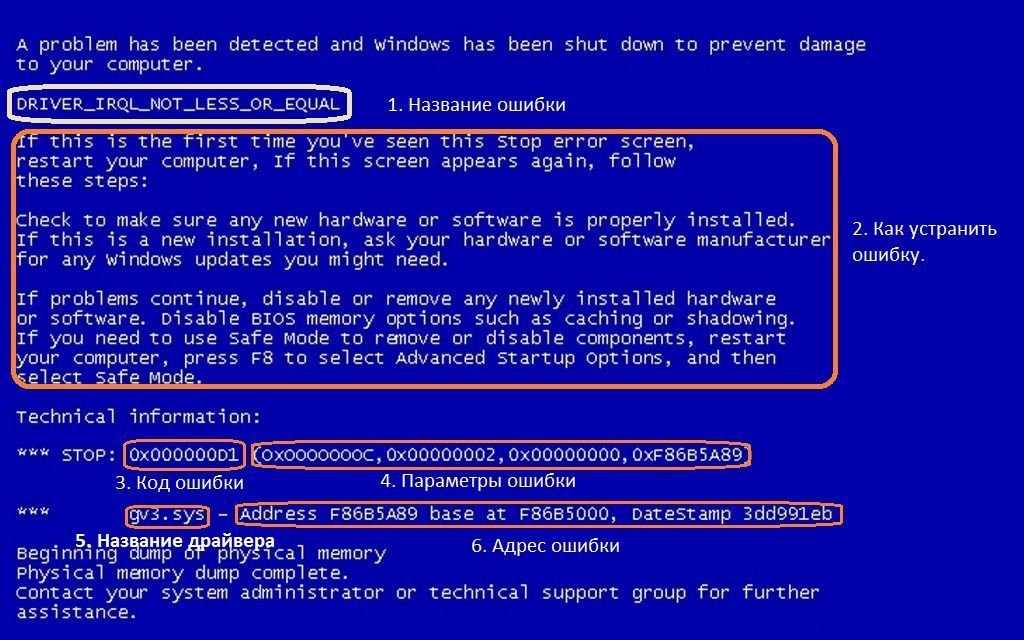Синий экран смерти 0x0000000a: Синий экран смерти 0x0000000A: устранение Stop-ошибки на bsodstop.ru
Содержание
Синий экран смерти — код ошибки 0x0000000A
Главная страницаПолезноеСиний экран смерти (BSOD)Коды ошибок0x0000000A: IRQL_NOT_LESS_OR_EQUAL
Появляется в тех случаях, когда процесс ядра компьютера или некоторый драйвер выполнил попытку обращения к области памяти, куда для него закрыт доступ. Подобная ошибка считается одной из наиболее распространенных для операционной системы Windows.
Причины появления
Следует отметить наличие некорректного или дефектного указателя. Он представляет собой особую переменную. Она указывает на некоторую зону памяти устройства. Когда значение не является верным, будет возникать критический сбой в работе системы.
Когда проблема возникла в приложении пользователя, будет выдано нарушение доступа. Другая ситуация – это наличие ошибки в режиме ядра. Тогда происходит создания сообщения STOP 0x0000000A.
Параметры ошибки
Для обнаружения причин рекомендуется запустить специальный дебагер. Определенные сведения можно получить в процессе анализа кода.
STOP 0x0000000A(0xAAAAAAAA, 0xBBBBBBBB, 0xCCCCCCCC, 0xDDDDDDDD) IRQL_NOT_LESS_OR_EQUAL
Предусматриваются указанные далее параметры:
0xAAAAAAAA
Указывается адрес, куда произошло неправильное обращение.
0xBBBBBBBB
IRQL, применяемый для обращения к памяти.
0xCCCCCCCC
Вид доступа (0 – чтение, 1 — запись).
0xDDDDDDDD
Адрес инструкции, запрашивающей доступ к памяти в 0xAAAAAAAA
Как решать проблему
- Выполнить проверку совместимости используемого оборудования и ОС.
- В ходе установки на экране должна возникнуть информация о настройках аппаратной конфигурации.
 Следует нажать F5 и провести задание подходящих вариантов.
Следует нажать F5 и провести задание подходящих вариантов. - В CMOS следует выключить функции кэширования, использование теневой памяти, антивирусы на уровне BIOS, а также Plug and Play.
- Нужно отсоединить любой адаптер или дополнительное устройство, не считающийся обязательным для работы с ОС Windows.
- В случае применения SCSI адаптера надо обновить драйвера, отсоединить любые устройства SCSI (за исключением диска), а также не применять синхронную передачу информации.
- Осуществляется проверка RAM на устройстве. Рекомендуется применять в процессе специализированное ПО для подобных задач.
- Восстановить процесс установки операционной системы. Этот метод необходимо осуществлять в тех случаях, когда загрузки Windows не происходит.
- Выполнить откат драйверов. Подобный способ, как и в предыдущем пункте, следует применять исключительно в ситуации невозможности начала работы с Windows.
Выше был рассмотрены классические действия.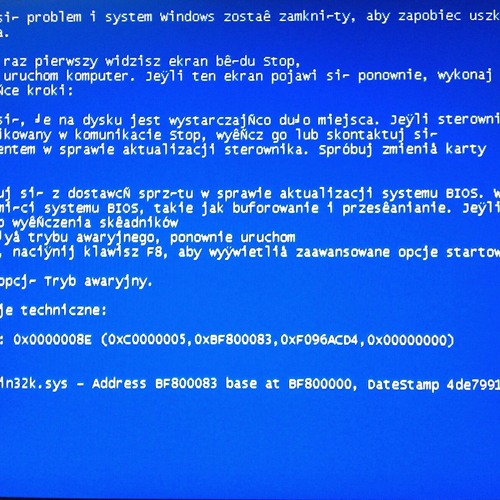 Если причина появления ошибки является известной, рекомендуется осуществлять конкретные мероприятия. Следует более подробно рассмотреть основные возможные варианты и порядок действий при них.
Если причина появления ошибки является известной, рекомендуется осуществлять конкретные мероприятия. Следует более подробно рассмотреть основные возможные варианты и порядок действий при них.
Появление сбоя в процессе апгрейда до Windows XP
В таком случае, главной причиной требуется отметить наличие несовместимого подключенного оборудования или драйвера. Процесс восстановления предусматривает следующий порядок:
- Требуется осуществить рестарт устройства. В некоторых случаях будет предложено осуществить возврат к ОС, которая использовалась ранее. Если подобное сообщение выдается, требуется выбрать именно его. Когда такой подход не представляется возможным, переходите сразу на четвертый этап.
- После загрузки ОС Windows 98 или Windows МЕ проводится ряд мероприятий, направленных на удаление любых антивирусных программ и приложений-загрузчиков. Сам загрузчик должен быть полностью очищен.
- Происходит еще один рестарт устройства и обновление до новой операционной системы выполняется повторно.
 При неизменности подобной проблемы можно говорить о том, что неисправность заключается в оборудовании.
При неизменности подобной проблемы можно говорить о том, что неисправность заключается в оборудовании. - Требуется отсоединить любые внешние устройства и сетевое оборудование. Необходимо оставить только те, которые нужны для запуска работы ОС. Если сбой исчез, то постепенно выполняя подключение обратно можно точно установить, где именно заключается проблема.
- В том случае, когда ошибка никуда не пропала, высока вероятность сбоя работы BIOS. Следует выполнить его обновление. Для этого надо точно знать модель материнской платы и на сайте производителя проверить наличие последних версий BIOS.
Сбой возник в ходе смены питания с AC на DC у ноутбука
Следует сказать о том, что проблема данного типа является характерной исключительно для ОС Windows XP. Это относительно редкая ошибка и она сопровождается выдачей сообщения на синем экране смерти:
STOP: 0x00000050 (parameter1, parameter2, parameter3, parameter4) PAGE_FAULT_IN_NON-PAGED_AREA
Параметры могут сильно отличаться в зависимости от того, какая именно конфигурация используется для конкретного устройства. В большинстве случаев, решение проблемы заключается в скачивании полного пакета обновлений. Задача может быть существенно облегчена. Для этого, требуется войти в центр обновлений Windows и провести указанный процесс вручную или автоматически, задав соответствующие настройки.
В большинстве случаев, решение проблемы заключается в скачивании полного пакета обновлений. Задача может быть существенно облегчена. Для этого, требуется войти в центр обновлений Windows и провести указанный процесс вручную или автоматически, задав соответствующие настройки.
Сбой возник в результате быстрого переключения пользователей
Ошибка возникает исключительно на устройствах с ОС Windows XP. Как следует из названия раздела, она появляется в случае попытки слишком быстрого переключения юзеров. Производится выдача сообщения на синем экране:
STOP: 0x0000000A (p-r1, p-r2, p-r3, p-r4) IRQL_NOT_LESS_OR_EQUAL
Значение p-r1 будет изменяться в зависимости от особенностей конкретного устройства. 2й и 3й параметры не играют никакой роли в задаче анализа проблемы. Явно на наличие подобного сбоя указывает p-r4= 0x804eba3a. Причиной часто является применение программ или драйверов Netropa Corporation.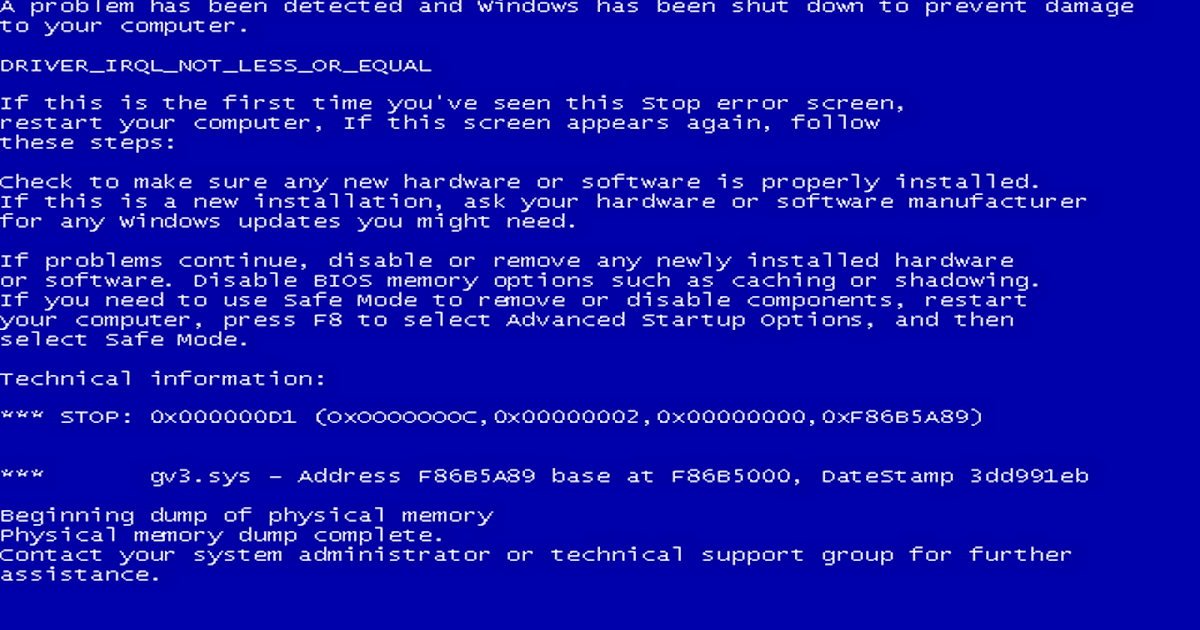 Они необходимы для реализации дополнительных функций.
Они необходимы для реализации дополнительных функций.
Чтобы устранить сбой, нужно выполнить обновление драйверов. Рекомендуется скачивать последние версии с официального сайта производителя ПО — www.netropa.com. Имеется возможность установить причину, по которой не произошло завершения работы приложения в соответствии с требованиями:
- Проходится путь Старт => Выполнить => msinfo32.exe => Среда Программного Обеспечения => Системная Информация.
- Будет выдан перечень приложений и поставлена задача определить, какое именно из них относится к клавиатуре.
- Когда проблемная программа обнаружена, применяется Autodump для выдачи кода ошибки.
Сбой возник в драйвере Pqv2i.sys
Может возникнуть при работе на различных типах ОС. Указанный сбой довольно точно классифицируется в ходе рассмотрения его параметров. Они будут представлены на синем экране непосредственно после кода ошибки. Выдается строка следующего содержания:
STOP 0x0000007b (p-r1, p-r2, p-r3, p-4) ERROR_UNHANDLED_ERROR
Наибольший интерес представляет p-r2.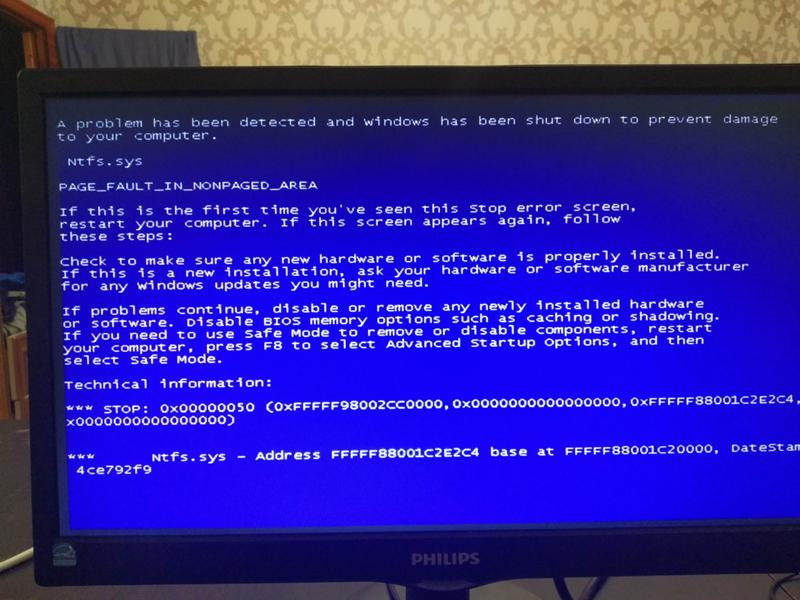 Если он равен 0xc0000102 или 0xc000009c, то имеем дело именно с драйвером Pqv2i.sys. Причина заключается в определенных версиях указанного файла. Наиболее эффективным решением необходимо назвать обновление ПО от разработчика Symantec. Для этого рекомендуется брать последние версии с их официального сайта.
Если он равен 0xc0000102 или 0xc000009c, то имеем дело именно с драйвером Pqv2i.sys. Причина заключается в определенных версиях указанного файла. Наиболее эффективным решением необходимо назвать обновление ПО от разработчика Symantec. Для этого рекомендуется брать последние версии с их официального сайта.
Ошибка возникла на ОС Windows Server 2003
Когда ошибка типа 0x0000000A появляется на ОС Windows Server 2003, можно с уверенностью говорить о причине возникновения. Она заключается в том, что проведена неудачная попытка выполнить загрузку дефектного аккаунта некоторого юзера. Проблема способна возникнуть на ОС данного семейства любого вида.
В связи с тем, что подобный сбой раньше возникал весьма часто, разработчик выпустил несколько заплаток. Они предполагают только одну функцию – устранение ситуаций, способных привести к появлению ошибки данного типа. Искать их требуется непосредственно на официальном сайте Microsoft. Какие-либо предпосылки возникновения подобной проблемы отсутствуют.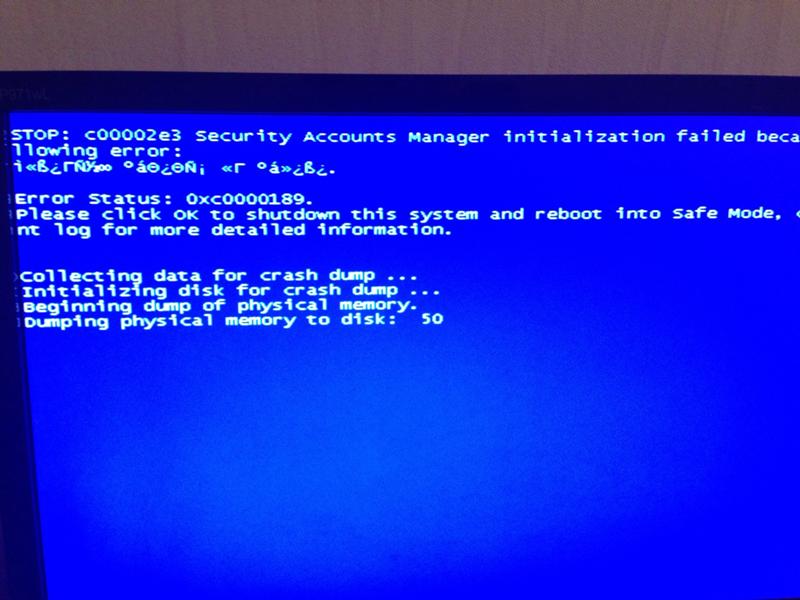
0x0000000a windows xp — причины появления и как их устранить
Приветствую вас, дорогие читатели с вами Тришкин Денис.
Известно, что компания Microsoft хорошо поработала над отказоустойчивостью последних версий своей операционной системы. Но, к сожалению, им не удалось сделать это в предыдущих. Поэтому многие пользователи часто с разного рода ошибками встречались (или до сих пор их видят), одной из которых является 0x0000000a Windows XP на синем экране смерти. Как и в большинстве случаев, чтобы убрать неисправность, для начала необходимо выяснить причину ее появления.
Содержание статьи
- Почему появляется проблема?
- Основные параметры
- Появление ошибки при установке системы
- Появление ошибки при работающей системе
Почему появляется проблема?( к содержанию ↑ )
Ошибка 0x0000000a в большинстве случаев возникает в результате неисправностей памяти. Так, она указывает на то, что процесс обращается к проблемной ячейке.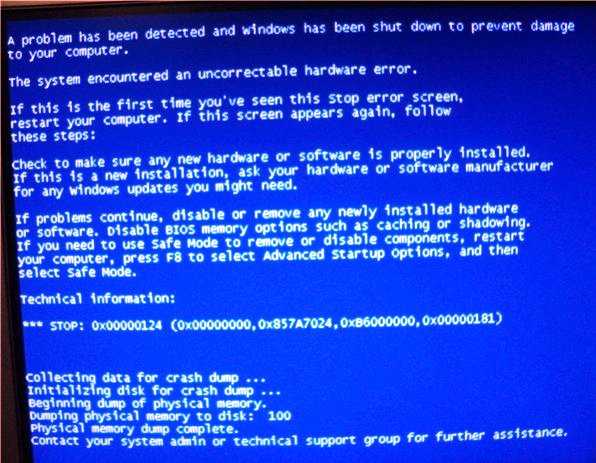 Подобные неполадки возникают в результате нарушения работы специального указателя (Pointer), являющегося так называемым путем к нужному блоку.
Подобные неполадки возникают в результате нарушения работы специального указателя (Pointer), являющегося так называемым путем к нужному блоку.
увеличить
В случае, когда переменная повреждена, идет обращение к несуществующей области в памяти. И если действие происходит в режиме ядра, сразу же появляется соответствующая надпись. При этом подобная реакция может возникать в качестве ответа, как на программные сбои, так и на аппаратные.
Основные параметры( к содержанию ↑ )
Синий экран смерти вместе с упомянутой выше ошибкой имеет несколько ключевых параметров:
Адрес, к которому было обращение.
IRQL, используемый для отправления запроса в нужный сегмент памяти.
Тип доступа: 1- запись, 0 – чтение.
Адрес инструкции, требовавшей доступ.
Стоит отметить, что в большинстве случаев эта проблема появляется в результате использования драйвером неправильного адреса.
Чтобы выяснить в Windows XP, достаточно зайти в «Выполнить» и написать «verifier.exe». Далее воспользоваться подсказками.
Появление ошибки при установке системы( к содержанию ↑ )
Часто проблема возникает при установке Windows XP на компьютер. Это может быть вызвано самыми разными проблемами. Чтобы выяснить причину, необходимо сделать ряд движений.
увеличить
Для начала нужно узнать, совместимо ли используемое оборудование с операционкой. Это можно проверить с помощью специального «Списка Совместимости Оборудования», который находится на официальном сайте разработчика. Если же вашего устройства нет в перечне, стоит выполнить другие действия.
При установке ОС на мониторе должно появиться сообщение о проверке установленного оборудования. Чтобы это действительно произошло, необходимо нажать «F5», а затем указать нужную конфигурацию аппаратной части.
Далее необходимо в CMOS выключить некоторые возможности:
кэширование, включая внутреннее, внешнее, БИОСа и даже второго уровня ядра;
так называемую «теневую» память;
режим Plug and Play;
антивирусное ПО, затрагиваемое BIOS.

увеличить
Как это сделать, можно посмотреть в документации, идущей вместе с материнской платой.
Чтобы ошибка stop 0x000000a не появлялась, после необходимо отключить все дополнительные аппаратные компоненты, которые не являются необходимыми для установки системы. К ним смело можно отнести:
При использовании адаптера, стандарта SCSI, необходимо убедиться в установке последнего сопутствующего программного обеспечения. Кроме того, важно отключить параллельную передачу информации. Также лучше убрать все SCSI-компоненты, которые не используются в процессе установки.
Если же у вас установлены IDE-компоненты, сразу нужно проверить, чтобы внутренний канал был выставлен на «Primary only». А затем просмотреть остальные настройки Master или Slave на вашем компьютере.
После этого нужно проверить оперативную память на работоспособность, а точнее модули, из которых она состоит. Важно, чтобы она работала на одной скорости. Если установлены планки с разными возможностями, необходимо оставить одинаковые.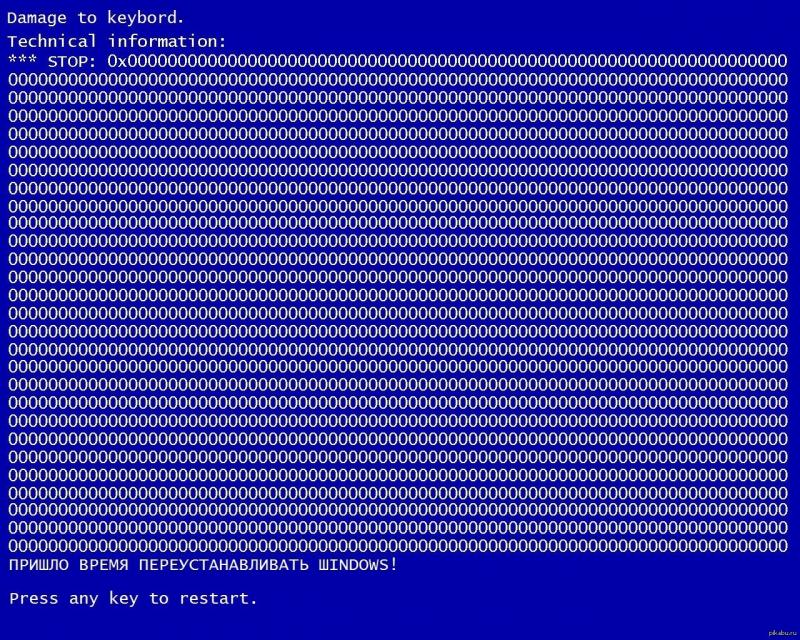
Также нужно провести тест установленных компонентов. Для этого прекрасно подходит программа Memtest86, о которой я не раз рассказывал в этой статье. И в случае обнаружения неисправностей, убрать некачественное оборудование.
Появление ошибки при работающей системе( к содержанию ↑ )
Если же Windows работал без каких-либо проблем, и вдруг при загрузке начала появляться ошибка, существует свой алгоритм действий.
Так, например, если на компьютер был установлен новый драйвер или программа, необходимо вернуть старый или удалить ПО. Такое часто помогает, когда ошибка появляется при выключении устройства. Если же система просто перестала загружаться, необходимо попробовать восстановить последнюю рабочую конфигурацию. Для этого перед загрузкой нажимаем «F8» и выбираем соответствующую строку.
Существуют ли еще методы, как исправить работу компьютера? Да, но они требуют кардинальных решений. Так, например, одним из основных является переустановка операционки.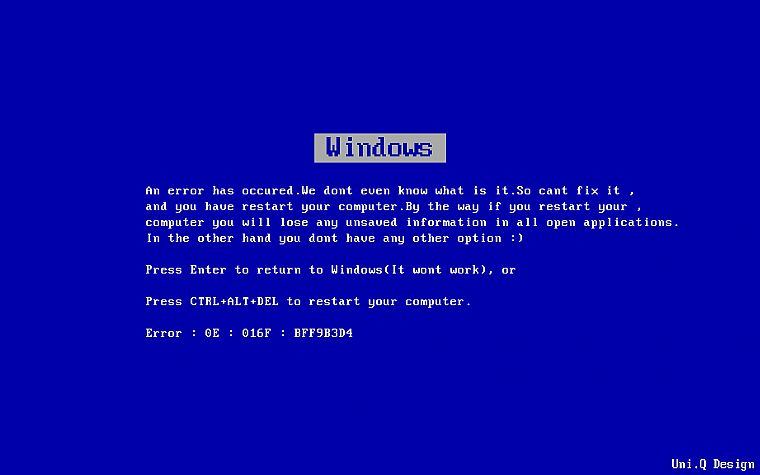
Если в результате ничего не поменялось, нужно проверять аппаратную часть. Когда и это не помогло – обращаться к специалистам.
увеличить
Что ж, надеюсь, вы нашли для себя много нового. Подписывайтесь и рассказывайте о моем блоге своим друзьям. Ну а я с вами прощаюсь, до встречи в следующих статьях.
Материалы по теме
Как исправить ошибку синего экрана 0x0000000A в Windows 10?
Сообщение об ошибке с 0x0000000A в качестве критического термина, отображаемое на вашем экране, могло привести вас сюда. Проблема, с которой вы столкнулись, скорее всего, глубже, чем вы думаете. Настало время углубить ваше понимание рассматриваемого вопроса.
Что такое код ошибки STOP 0x0000000A?
0x0000000A — это код остановки для конкретного синего экрана смерти, также определяемого этим термином: IRQL_NOT_LESS_OR_EQUAL.
Windows часто представляет сообщение следующего вида:
Stop 0x0000000A: IRQL_NOT_LESS_OR_EQUAL
Мы считаем, что сообщение об ошибке и связанное с ним описание часто появляются при запуске.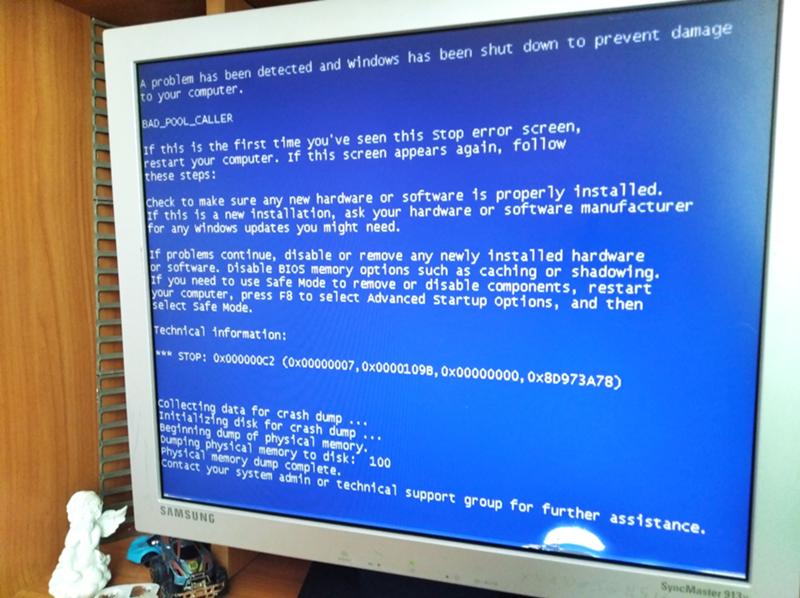 Тем не менее, некоторые пользователи сообщили, что они случайно появлялись в Windows, пока работали на своем ПК.
Тем не менее, некоторые пользователи сообщили, что они случайно появлялись в Windows, пока работали на своем ПК.
С технической точки зрения, ошибка указывает на сбой, связанный с процессом режима ядра или драйвером, пытающимся получить доступ к определенному участку памяти, для которого ему не хватает необходимых разрешений, и, таким образом, часть IRQL сообщения об ошибке означает Уровень запроса на прерывание теперь имеет большой смысл.
Как правило, процесс режима ядра имеет разрешения или привилегии, необходимые для доступа к другому процессу, только если этот процесс имеет IRQL (значение) меньше или равно его собственному. В противном случае попытка заканчивается неудачей, а синий экран смерти, подобный тому, что вы видели, является лишь следствием досадного события.
Почему возникает ошибка?
Проблема обычно возникает из-за плохого, неисправного или неправильного поведения драйвера. Причиной также может быть несовместимый аппаратный компонент или используемое программное обеспечение.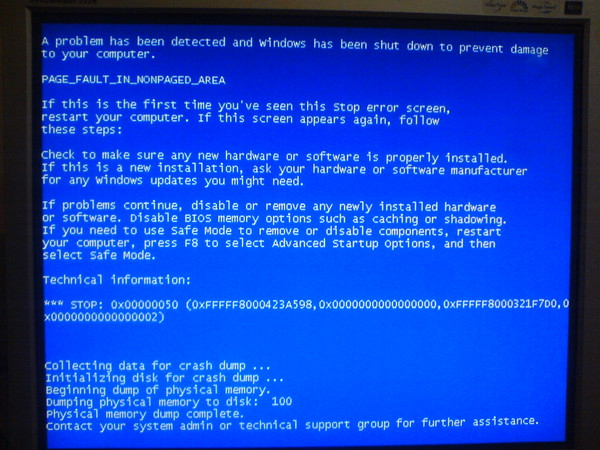
Помимо уже установленных причин конкретной ошибки «Синий экран смерти», которую мы обсуждаем, есть и другие причины, способные вызвать BSOD или известные нам события, которые часто приводят к нему. Вот некоторые из них:
- Атака вирусами и вредоносными программами
- Повреждение или повреждение системных файлов и важных данных
- Аппаратный сбой в результате широкого спектра событий
Ошибка STOP 0x0000000A: IRQL_NOT_LESS_OR_EQUAL «Синий экран смерти» в Windows 10 во многом зависит от сборки задействованного компьютера, состояния или состава затронутого ПК и других переменных или условий, слишком многочисленных для количественной оценки.
Ваш компьютер работает медленно или имеет системные сбои? Если да, то может потребоваться техническое обслуживание. Попробуйте запустить специальный инструмент оптимизации ПК, чтобы проверить его работоспособность и применить необходимые исправления.
Одна вещь достаточно постоянна для всех пользователей или компьютеров, на которых появился BSOD: поскольку рассматриваемая ошибка относится к классу сообщений об ошибках «Синий экран смерти», она представляет собой критическую проблему, которую необходимо решить как можно скорее.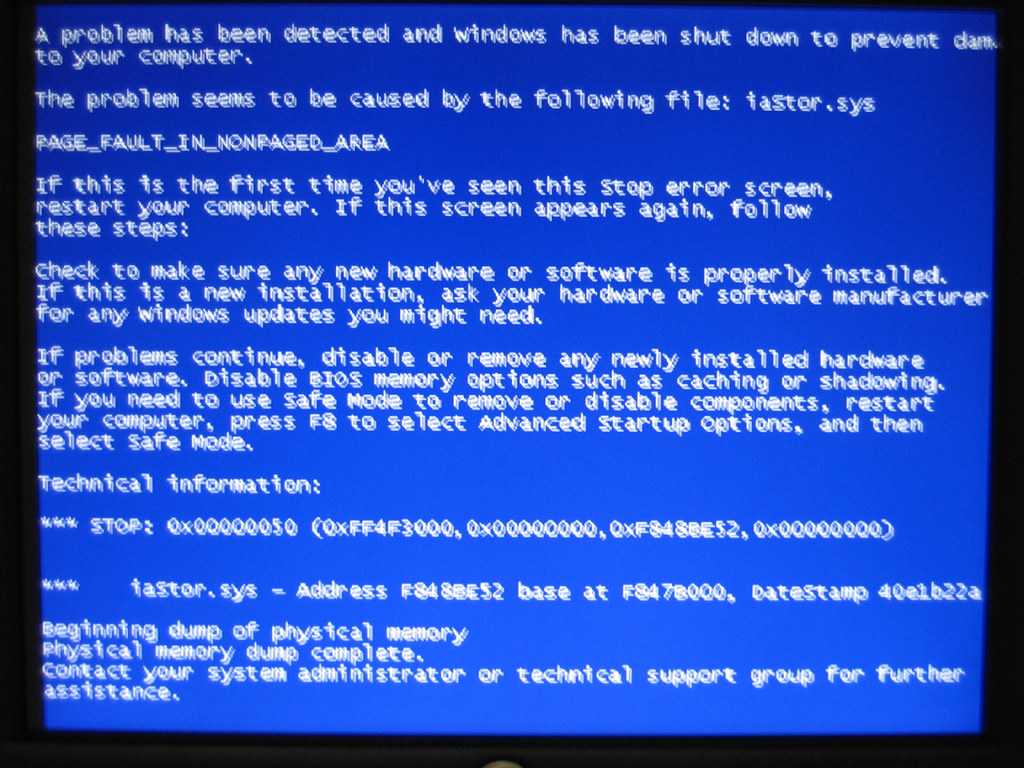 возможный.
возможный.
Ошибки Blue Screen of Death ужасны тем, что они всегда являются результатом фатального сбоя системы. Сбой часто настолько серьезен, что Windows должна прекратить работу, потому что она не может восстановиться из ситуации — Windows, вероятно, достигла состояния, когда ее работа больше не была безопасной, поэтому у нее не было другого выхода.
Мы предоставили вам достаточно информации, чтобы помочь вам понять вопросы, связанные с рассматриваемой проблемой, и пришло время перейти к тому, чтобы показать вам, как ее решить. В любом случае исправления составляют основную часть этого руководства.
Как исправить код ошибки 0x0000000a Синий экран смерти в Windows 10?
Из-за многочисленных факторов, переменных и условий, связанных с появлением сообщения об ошибке, для проблемы должны существовать различные решения, и мы сделали все возможное, чтобы предоставить наиболее эффективные из них.
Имея это в виду, вы должны начать с первого исправления в списке и переходить к другому, только если оно не работает должным образом или если возникает необходимость. Эта настройка рекомендуется, чтобы гарантировать, что все категории пользователей найдут то, что им подходит, из разнообразного списка процедур.
Эта настройка рекомендуется, чтобы гарантировать, что все категории пользователей найдут то, что им подходит, из разнообразного списка процедур.
Выполните предварительные операции:
Работа, которую вы собираетесь выполнить здесь, будет иметь большое значение для обеспечения того, чтобы вы не применяли сложные исправления к проблеме, которую можно решить с помощью простых действий. Все, что вам нужно сделать, это проверить пару вещей и определенные изменения в состоянии вашего компьютера, если это необходимо. Пройдите следующие шаги:
- Если вы недавно подключали аппаратное устройство (например, внешнюю камеру, микрофон, геймпад и так далее) в сборке до появления сообщения об ошибке Blue Screen of Death, то его необходимо отключить. После удаления аппаратной части необходимо перезагрузить компьютер и проверить, не повторяется ли проблема. Попробуйте воссоздать сообщение об ошибке и посмотрите, как обстоят дела.
Если вы подключили к компьютеру множество аппаратных устройств, то вы должны на время избавиться от них всех и посмотреть, какие изменения произойдут в результате ваших действий. Вы можете начать подключать устройства по отдельности, чтобы изолировать, какой конкретный аппаратный компонент отвечает за это. После того, как вы определите неисправное аппаратное устройство, вы можете снова подключить оставшиеся.
Вы можете начать подключать устройства по отдельности, чтобы изолировать, какой конкретный аппаратный компонент отвечает за это. После того, как вы определите неисправное аппаратное устройство, вы можете снова подключить оставшиеся.
Если BSOD не появляется снова, что бы вы ни делали, существует высокая вероятность того, что аппаратное устройство, которое вы изолировали, как-то связано с рассматриваемой проблемой. Вероятно, он несовместим с вашим компьютером. Вы сделаете все возможное, чтобы приобрести замену для него, которая работает на вашем ПК, не вызывая проблем.
- Если вы недавно установили определенную программу или выполняли операции в Windows незадолго до появления BSOD, мы рекомендуем вам удалить добавленное приложение или отменить предпринятые вами действия. Перезагрузите систему после внесения необходимых изменений.
Если «Синий экран смерти» перестанет появляться в Windows после внесенных вами изменений, вам следует записать все, что вы сделали, чтобы избежать повторения неприятных событий, приведших к проблеме.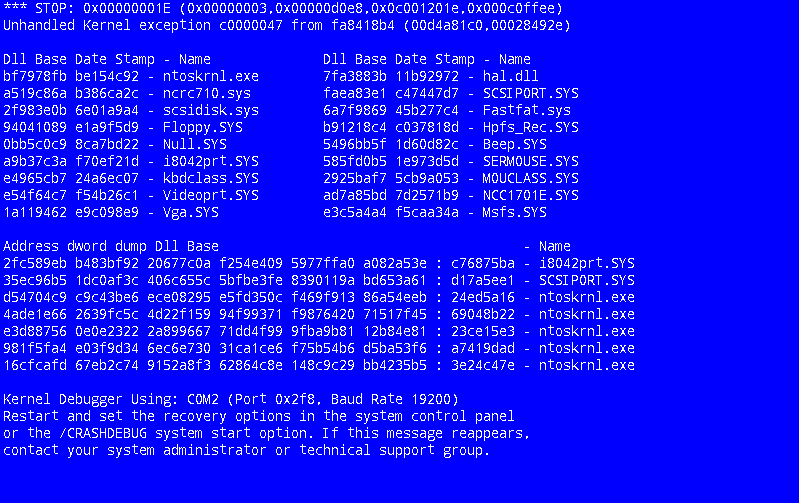
Устранение проблем, связанных с драйверами:
Мы установили, что ошибка 0x0000000A Blue Screen of Death часто является результатом проблем, влияющих на драйверы, и теперь вы собираетесь их устранить. Существует большая вероятность того, что драйвер для определенного аппаратного компонента стал неисправным или поврежденным, и BSOD, который вы видели, является просто последствием этого события. Также может быть причиной сочетание проблем с драйверами.
Чтобы решить эту проблему, вам необходимо определить уязвимые драйверы, а затем установить стабильные или обновленные версии драйверов. Эта работа невероятно сложна, так как в Windows есть множество драйверов, которые вам нужно проверить, а процесс поиска замены проблемных драйверов еще сложнее, чем процедура идентификации.
- Мы советуем вам загрузить и запустить Auslogics Driver Updater, чтобы вы могли использовать автоматический метод обновления драйверов, и, как и большинство автоматических процедур, это простой, быстрый и безопасный способ выполнения работы.

После того, как вы запустите рекомендуемое приложение на своем компьютере, вы можете использовать программное обеспечение для сканирования, чтобы определить все поврежденные, отсутствующие или устаревшие драйверы на вашем компьютере. После этого быстрого процесса идентификации вы можете перейти к использованию возможности загрузки и установки замены для определенного драйвера.
Если вы хотите сделать еще один шаг, вы можете воспользоваться другими вариантами, чтобы быстро обновить все драйверы на вашем компьютере до их последних версий, рекомендованных производителем. Эта операция будет иметь большое значение, поскольку она гарантирует, что ни один драйвер не будет упущен. Из описания, которое мы дали, видно, насколько легкой становится непростая задача обновления драйверов, когда в дело вступает отличная программа.
- Тем не менее, мы понимаем, что есть пользователи, которые часто настаивают на том, чтобы делать все самостоятельно. Если вы один из них, вы предпочтете альтернативный метод обновления драйверов путем последовательных ручных операций.

Работа, которую необходимо выполнить, остается в основном такой же, но (существенное отличие состоит в том, что) вы будете тем, кто выполняет некоторые ручные задачи, которые в противном случае были бы выполнены программой от вашего имени, если бы вы использовали автоматический ( или первый) способ обновления драйверов.
- Во-первых, вам нужно будет идентифицировать затронутые драйверы. Вы можете получить доступ к списку драйверов, работающих в вашей системе, через программу диспетчера устройств. Вы можете запустить эту утилиту, щелкнув правой кнопкой мыши значок «Пуск» Windows, который всегда присутствует на экране рабочего стола, а затем выбрав «Диспетчер устройств».
- После появления нужного окна программы вы увидите несколько разделов для ваших аппаратных компонентов. Вы можете развернуть раздел, щелкнув его, чтобы просмотреть содержащиеся в нем драйверы. Вы также можете дважды щелкнуть определенный драйвер, чтобы открыть окно его свойств.
- Теперь вы увидите некоторые подробности или информацию о выбранном драйвере, из которой вы сможете выяснить, хорошо ли он работает или возникла проблема.
 Возможно, вам придется сделать это для всех драйверов на вашем компьютере, чтобы обнаружить проблемные.
Возможно, вам придется сделать это для всех драйверов на вашем компьютере, чтобы обнаружить проблемные.
Если вы обнаружите, что конкретный драйвер неисправен, или если вы обнаружите драйвер, требующий обновления, вам следует принять к сведению сведения, которые вы видите в окне «Свойства». С полученной информацией необходимо отправиться в Сеть, чтобы найти замену драйверу, а это непростая задача.
Если повезет, вы можете найти то, что ищете, по некоторым ссылкам на первых страницах результатов поиска Google. В противном случае вам может понадобиться просмотреть множество веб-сайтов и страниц, чтобы найти подходящую замену драйверу, или вы даже можете не получить то, что вам нужно.
Что бы вы ни делали, чтобы найти нужный драйвер, вы должны убедиться, что загружаете файлы только из надежных источников. Вы наверняка захотите избежать заражения своего компьютера вирусами и вредоносными программами, поскольку в настоящее время у вас достаточно работы.
Загруженный драйвер должен быть идеальной заменой или чем-то близким к ней, если вы хотите избавиться от ошибки «Синий экран смерти», появляющейся на вашем компьютере. Это должна быть обновленная и стабильная версия уязвимого драйвера. .
Это должна быть обновленная и стабильная версия уязвимого драйвера. .
Для установки драйвера вам придется запустить загруженные файлы. Найдите, загрузите и установите замену для всех проблемных драйверов, которые вы обнаружите, чтобы гарантировать успех этого исправления.
После установки драйверов необходимо перезагрузить компьютер, чтобы изменения, полученные в результате работы нового программного обеспечения, вступили в силу. Если все пойдет хорошо, мы ожидаем, что вы перестанете видеть ошибку 0x0000000A Blue Screen of Death.
Восстановить систему:
В случае, когда вы не знаете, какие изменения были внесены в среду операционной системы Windows, вызвавшие «синий экран смерти», или в случае, когда вам известны изменения, но вы пытаетесь их отменить , Восстановление системы предоставит вам спасательный круг.
С помощью функции «Восстановление системы» вы можете буквально вернуться в прошлое, а это означает, что все вредные изменения (которые вы хотите устранить) исчезнут. Обратите внимание, что точка восстановления (которая определяет, как далеко вы можете вернуться назад) уже должна быть создана. Предполагается, что Windows автоматически создает точки восстановления, если в любом случае установлены правильные настройки.
Обратите внимание, что точка восстановления (которая определяет, как далеко вы можете вернуться назад) уже должна быть создана. Предполагается, что Windows автоматически создает точки восстановления, если в любом случае установлены правильные настройки.
Следуйте этим инструкциям, чтобы использовать приложение «Восстановление системы» в Windows 10:
- Откройте приложение «Выполнить», нажав (и удерживая) кнопку Windows на клавиатуре, а затем нажав клавишу с буквой R. После появления небольшого окна программы вы должны ввести следующее ключевое слово в доступное текстовое поле: control
Нажмите клавишу Enter, чтобы продолжить. Теперь Windows запустит введенный код, и окно программы панели управления уже должно быть запущено.
- Нажмите «Просмотр», чтобы развернуть его параметры. Выберите Крупные значки. Теперь из списка опций, которые вы видите, выберите «Восстановление». Нажмите на кнопку «Открыть восстановление системы».
- Окно восстановления системы уже должно быть запущено.
 Вы увидите краткое описание операции и ее эффекта. Нажмите кнопку «Далее», когда будете готовы продолжить.
Вы увидите краткое описание операции и ее эффекта. Нажмите кнопку «Далее», когда будете готовы продолжить. - Теперь вы должны увидеть список доступных точек восстановления. Мы рекомендуем вам использовать один из них достаточно далеко в прошлом, чтобы гарантировать, что Windows вернет вашу систему в состояние, в котором переменные, факторы или условия, вызывающие BSOD, скорее всего, отсутствуют или не существуют.
- Нажмите кнопку «Далее», чтобы подтвердить свой выбор. Нажмите на кнопку Готово, чтобы двигаться дальше. Сообщение должно появиться, чтобы предупредить вас о некоторых вещах. Нажмите кнопку Да. Windows воспримет это как подтверждение, и должен начаться процесс восстановления.
После того, как все будет сделано, ваша система перезагрузится, и BSOD, определяемый STOP-кодом 0x0000000A, больше не должен вас беспокоить.
Другие вещи, которые вы можете попытаться исправить 0x0000000A Синий экран смерти в Windows 10
Мы предоставили наиболее эффективные исправления, которые пользователи могут использовать, чтобы избавиться от рассматриваемой проблемы, но мы понимаем, что некоторые люди могут по-прежнему бороться с проблемой после их использования.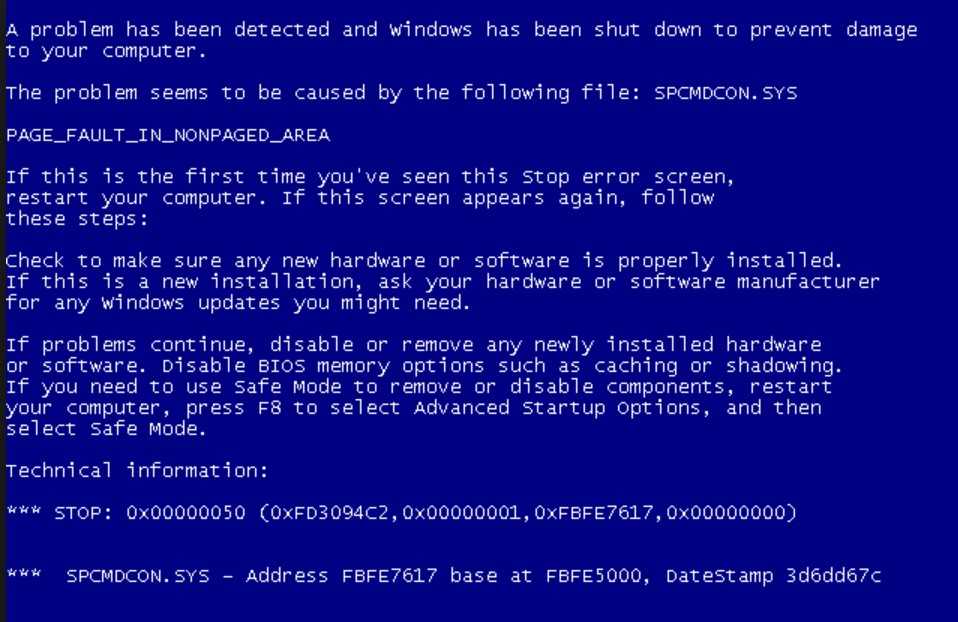 С этой целью мы включили дополнительный список исправлений, которые хорошо работают в подавляющем большинстве случаев, связанных с BSOD.
С этой целью мы включили дополнительный список исправлений, которые хорошо работают в подавляющем большинстве случаев, связанных с BSOD.
Запустите комплексную проверку на наличие вирусов и вредоносных программ с помощью антивируса. Если у вас нет хорошей программы безопасности или вы сомневаетесь в возможностях той, которая у вас есть, вам может быть интересно попробовать Auslogics Anti-Malware.
Выявление и исправление поврежденных системных файлов и важных данных Windows путем запуска сканирования с использованием инструментов SFC и DISM.
Проведите тесты для обнаружения неисправностей или проблем, связанных с аппаратными частями. Начните с проверки оперативной памяти (или временной памяти) и жесткого диска (HDD).
How To Fix IRQL_NOT_LESS_OR_EQUAL Blue Screen Errors (0x0000000A)
| Error Number: | Error 0xA | |
| Error Name: | IRQL_NOT_LESS_OR_EQUAL | |
| Описание ошибки: | Проверка ошибки IRQL_NOT_LESS_OR_EQUAL имеет значение 0x0000000A.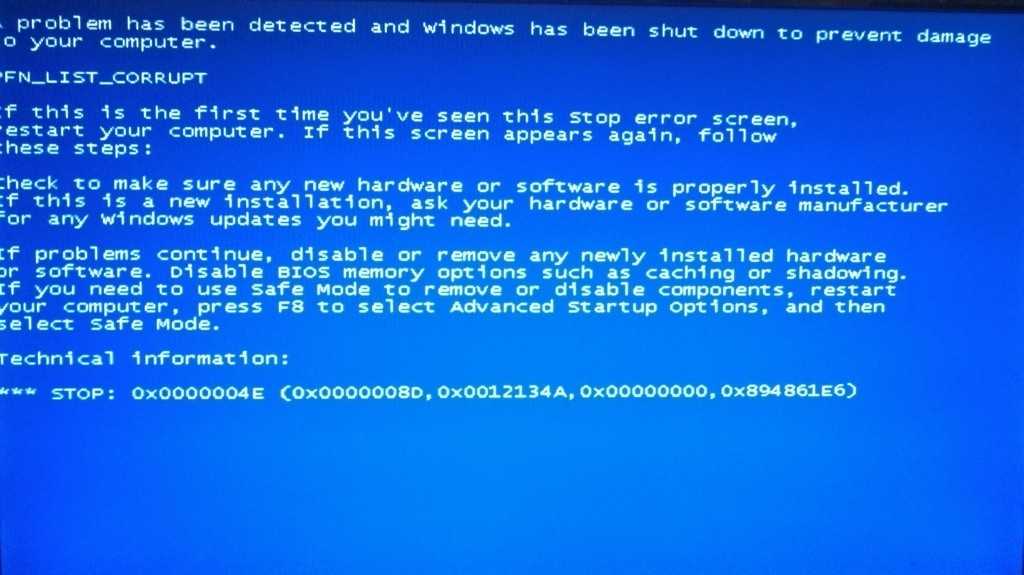 Это указывает на то, что Microsoft Windows или драйвер режима ядра обращались к выгружаемой памяти на уровне DISPATCH_LEVEL или выше. Это указывает на то, что Microsoft Windows или драйвер режима ядра обращались к выгружаемой памяти на уровне DISPATCH_LEVEL или выше. | |
| Hexadecimal: | 0x0000000A | |
| Developer: | Microsoft Corporation | Microsoft | .0150 | Операционная система Windows |
| Применимо к: | Windows XP, Vista, 7, 8, 10, 11 |
0xA ошибка чаще всего возникает из-за 00x0A000 поврежденные или отсутствующие драйверы устройств Windows 10 или в результате дефектного или неисправного оборудования. Хотя эти проблемы раздражают, обычно их можно легко устранить, заменив проблемный файл 0xA.
Распространенные сообщения об ошибках IRQL_NOT_LESS_OR_EQUAL
Ошибки IRQL_NOT_LESS_OR_EQUAL обычно связаны с синим экраном смерти (BSOD) или ошибкой «Стоп»:
- «Windows неожиданно завершает работу из-за проблемы с IRQL_NOT_LESS_OR_EQUAL».

- «:( На вашем компьютере возникла проблема, и его необходимо перезагрузить. Мы просто собираем некоторую информацию, а затем перезапустим для вас. Если вы хотите узнать больше, вы можете позже поискать в Интернете эту ошибку: IRQL_NOT_LESS_OR_EQUAL.»
- «STOP 0x0A: IRQL_NOT_LESS_EQUAL – IRQL_NOT_LESS_OR_EQUAL»
- 0x0000001E: KMODE_EXCEPTION_NOT_HANDLED – IRQL_NOT_LESS_OR_EQUAL
- 0x050 — IRQL_NOT_LESS_OR_EQUAL: PAGE_FAULT_IN_NONPAGED_AREA – IRQL_NOT_LESS_OR_EQUAL
Windows-related hardware or software installations can cause IRQL_NOT_LESS_OR_EQUAL BSOD errors. В основном ошибки, связанные с IRQL_NOT_LESS_OR_EQUAL, возникают в процессе установки Windows, когда загружается программное или аппаратное обеспечение, связанное с Microsoft Corporation, во время последовательности загрузки драйверов устройств, связанных с Windows, или при завершении работы/запуске Windows. Если вы видите ошибку BSOD IRQL_NOT_LESS_OR_EQUAL, запишите все случаи, чтобы устранить неполадки Windows и помочь Microsoft Corporation найти причину.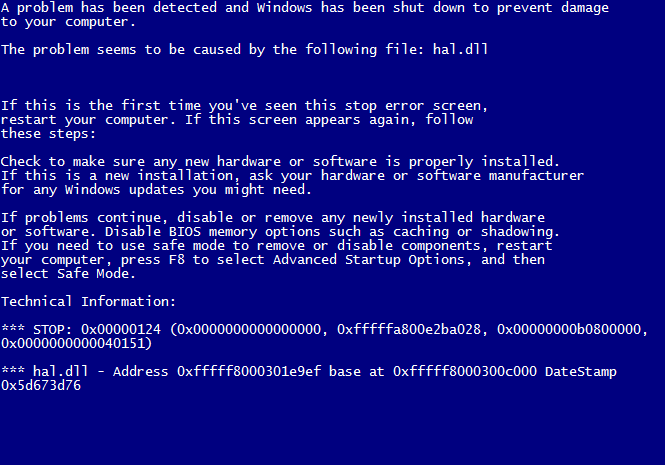
Источники проблем IRQL_NOT_LESS_OR_EQUAL
Синий экран Ошибки IRQL_NOT_LESS_OR_EQUAL часто возникают из-за проблем с оборудованием, программным обеспечением, драйверами устройств или прошивкой. Они могут быть связаны либо с программным обеспечением Windows, либо с оборудованием Microsoft Corporation, но это не всегда так.
В первую очередь проблемы с IRQL_NOT_LESS_OR_EQUAL возникают по следующим причинам:
- Поврежденный, устаревший или неправильно настроенный драйвер устройства (IRQL_NOT_LESS_OR_EQUAL).
- Повреждение реестра Windows из-за недавнего изменения программного обеспечения, связанного с IRQL_NOT_LESS_OR_EQUAL (установка или удаление).
- Вредоносная программа или вирусная инфекция, нарушающие IRQL_NOT_LESS_OR_EQUAL.
- Конфликты IRQL_NOT_LESS_OR_EQUAL после установки оборудования, связанного с корпорацией Microsoft.
- Повреждены системные файлы (например, IRQL_NOT_LESS_OR_EQUAL) после неудачной установки драйвера или Windows.

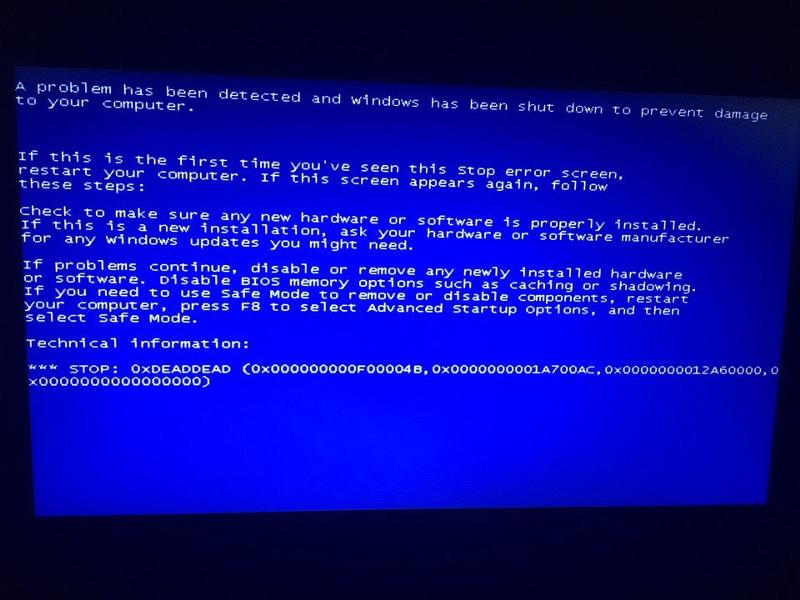 Следует нажать F5 и провести задание подходящих вариантов.
Следует нажать F5 и провести задание подходящих вариантов. При неизменности подобной проблемы можно говорить о том, что неисправность заключается в оборудовании.
При неизменности подобной проблемы можно говорить о том, что неисправность заключается в оборудовании.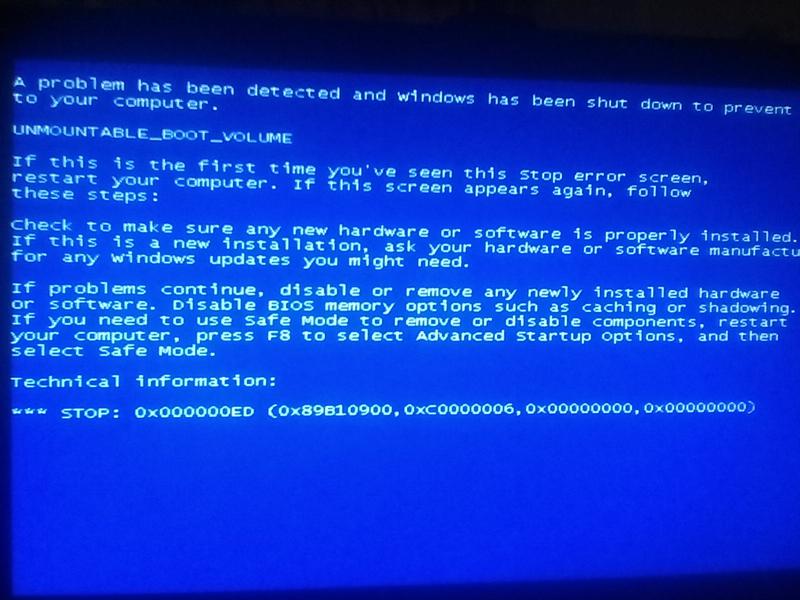 Чтобы выяснить в Windows XP, достаточно зайти в «Выполнить» и написать «verifier.exe». Далее воспользоваться подсказками.
Чтобы выяснить в Windows XP, достаточно зайти в «Выполнить» и написать «verifier.exe». Далее воспользоваться подсказками.
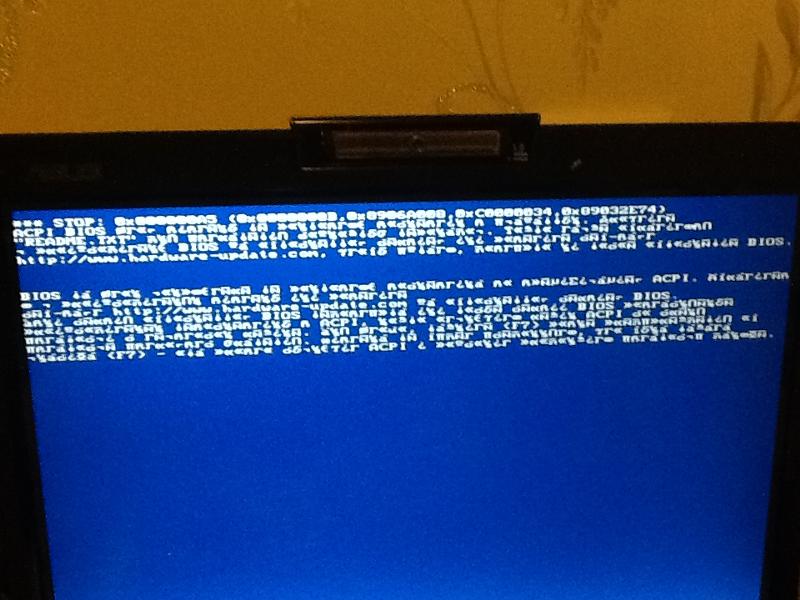

 Возможно, вам придется сделать это для всех драйверов на вашем компьютере, чтобы обнаружить проблемные.
Возможно, вам придется сделать это для всех драйверов на вашем компьютере, чтобы обнаружить проблемные. Вы увидите краткое описание операции и ее эффекта. Нажмите кнопку «Далее», когда будете готовы продолжить.
Вы увидите краткое описание операции и ее эффекта. Нажмите кнопку «Далее», когда будете готовы продолжить.